怎么启用Windows bitlocker,这是小编我最近听的比较多的一个讨论话题。于是泛起好奇心的小编我就回家用自己的电脑试了试启用Windows bitlocker,发现启用的方法不是特别难。所以今天小编我要跟你们分享一下我的这个方法。
Windows bitlocker就是通过加密来保护windows操作系统的数据的一种数据的保护功能。它可以保护我们电脑的数据,不被外人所轻易地查看。但是我们要怎么启用Windows bitlocker驱动器加密服务呢?今天你小编就来教你们怎么启用Windows bitlocker。
首先,点击“开始”,然后找到“控制面板”并点击。进去之后找到“管理工具”,然后点进去
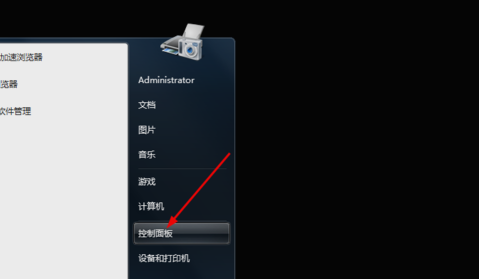
bitlocker图-1

启用图-2
然后再打开的界面里找到“组件服务”,然后双击点进去

启用图-3
建立之后,找到“服务(本地)”,然后点击,在右边的页面找到“Bitlocker Drive Encryption Serive”
电脑自动更新,小编教你怎么关闭电脑自动更新
更新,这个四字词语最多就是用在手机或者电脑软件上,还有就是电脑的系统系统上.但是小编今天呢,不是来讨论关于电脑的如何关闭自动更新有哪些用处的.而是来跟小可爱们说要怎么关闭

启用图-4

启用bitlocker图-5
双击打开,然后把启动类型更改为“启用”的状态
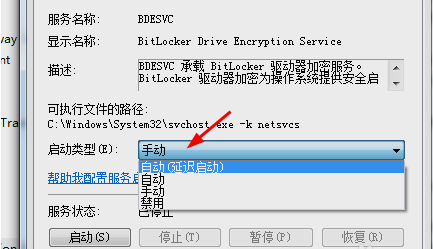
启用bitlocker图-6
完成以上步骤,就成功啦~~你们都会了不~

启用bitlocker图-7
以上就是电脑技术教程《bitlocker,小编教你怎么启用bitlocker》的全部内容,由下载火资源网整理发布,关注我们每日分享Win12、win11、win10、win7、Win XP等系统使用技巧!win7激活工具小马,小编教你win7小马激活工具怎么使用
现在用组装电脑的人越来越大,对于组装电脑来说,系统都是从网上下载的,使用一段时间后可能出现需要激活的提示,打开系统查看,可以看到还有不到30天就过期了,使用激活系统吧,下面,小编给大家说说小马.






